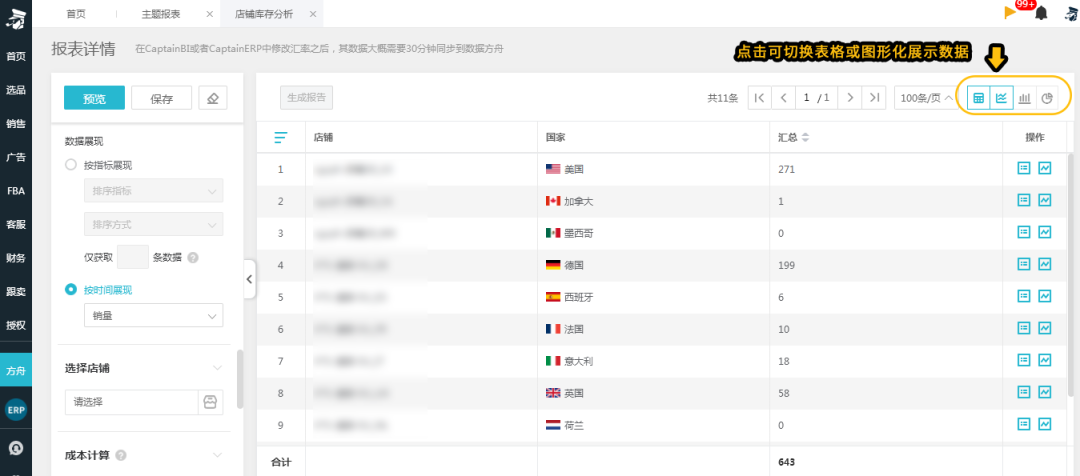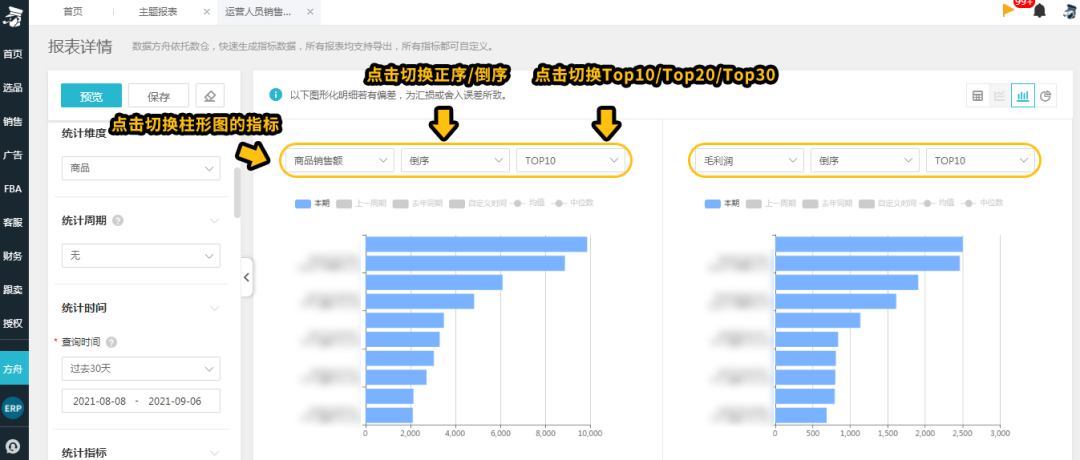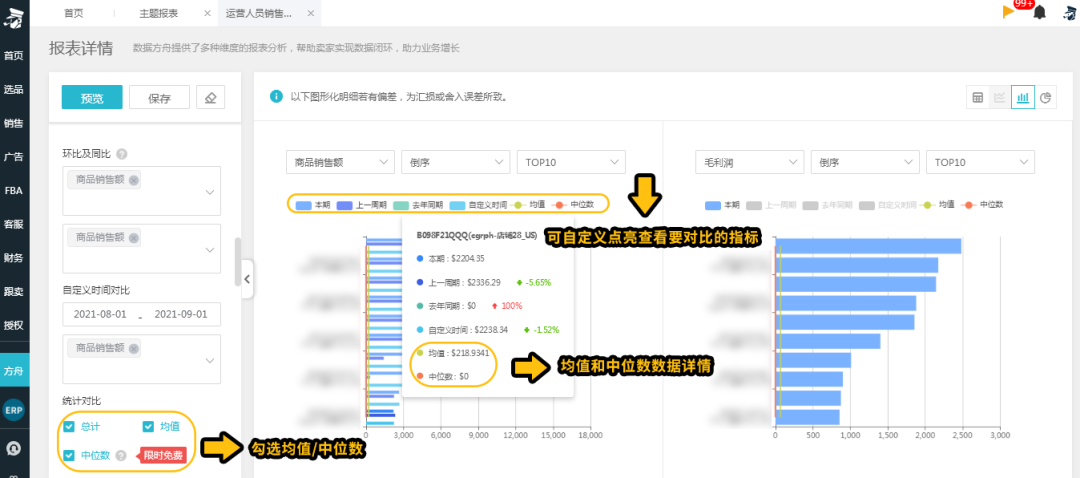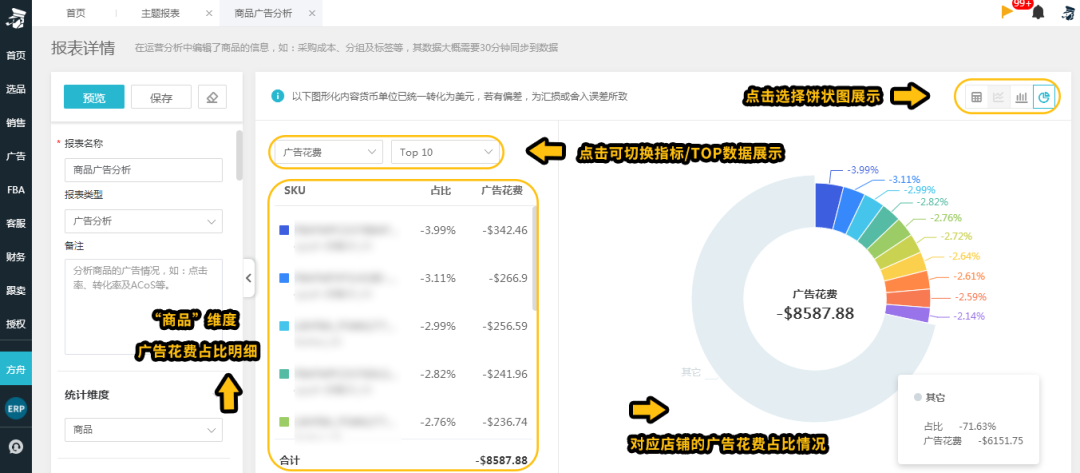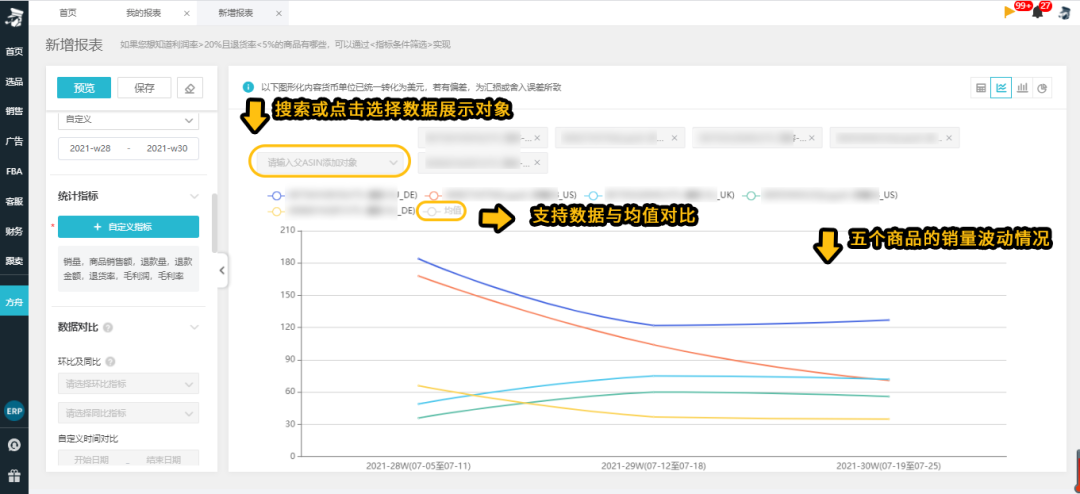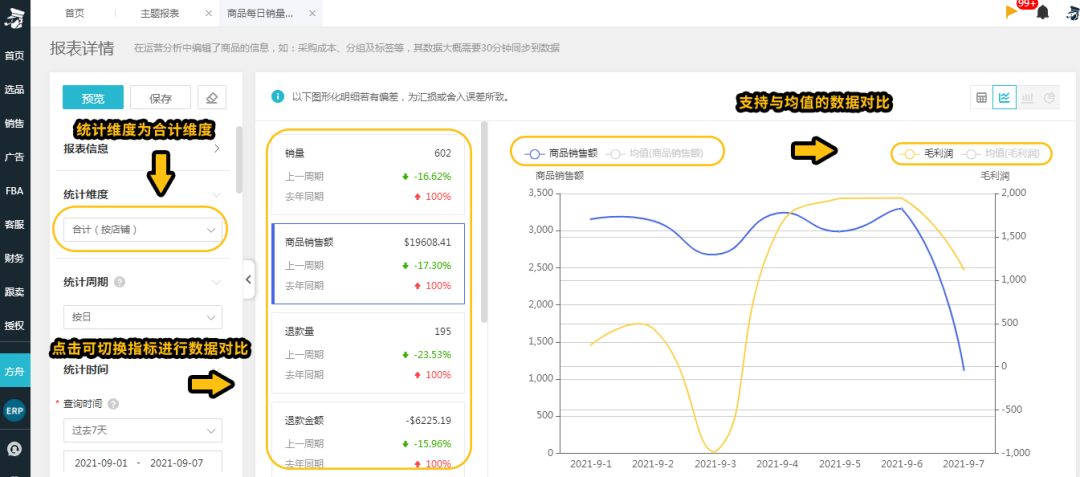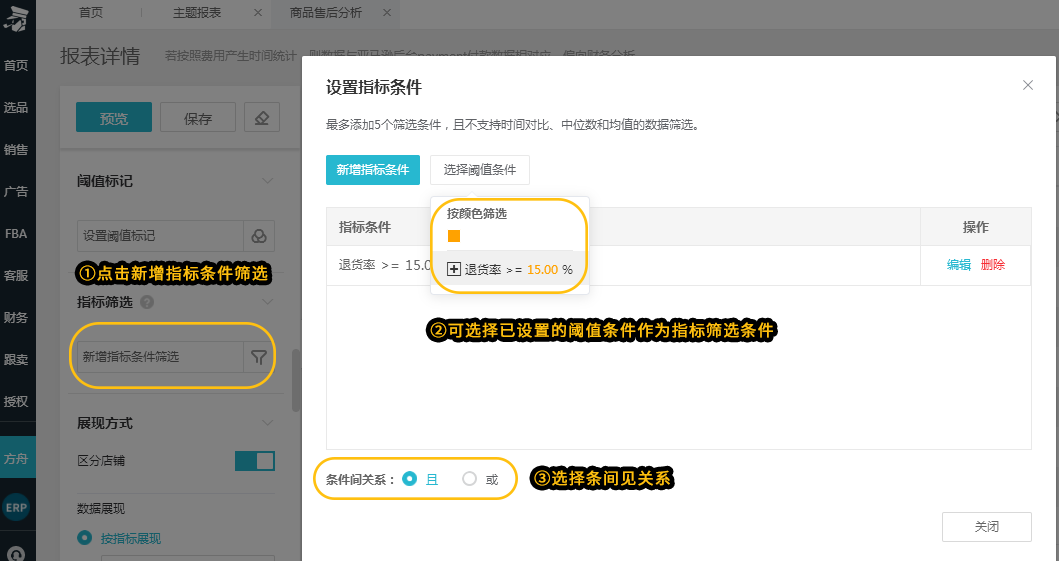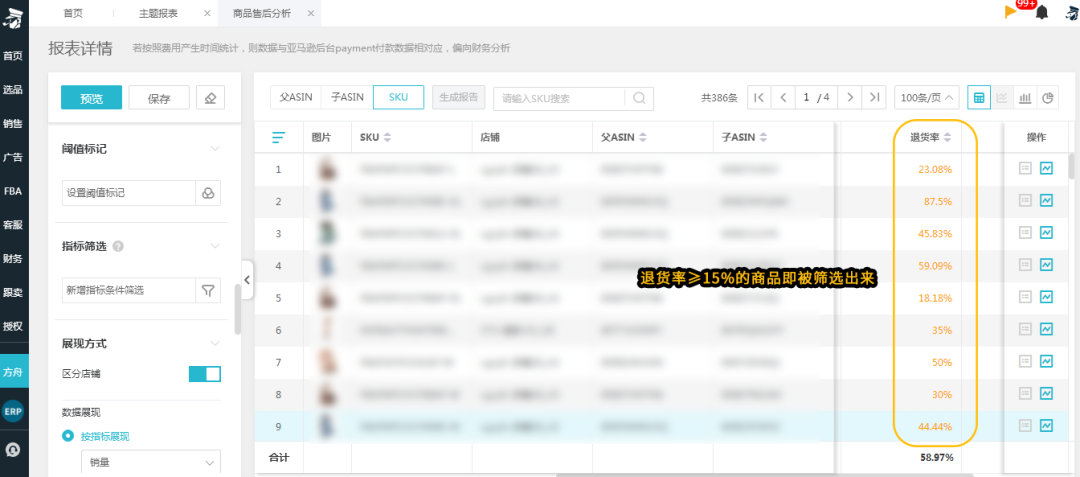有流量不出單?看亞馬遜后臺數據分不清重點?為什么不試試這個方法!

員工A:受前些天美國勞工節放假影響,最近店鋪的銷量有點低迷,老板要求分析近期的銷售數據表現,但不知道該重點分析哪些數據,有點頭大!
員工B:眼看旺季就快來了,最近忙著備貨,但庫容突然驟降,補貨限額也“爆紅燈”,我該怎么做好旺季備貨?
員工C:打了廣告,Listing頁面的流量也不少,但就是沒什么轉化,每天只有幾單,到底哪里出了問題?
員工D:產品賣得好容易斷貨,賣得不好一堆貨占用倉儲空間,倉儲成本增加不說,IPI分數還降低了,庫存管理太難了!
老板:馬上年底旺季了,大家穩住,做好數據復盤和旺季銷售策略,為KPI沖刺做好準備。財務要及時跟進好各項收支數據,把利潤要核算到位。
有不少亞馬遜賣家向船長BI反饋,在運營過程中會遇到諸如上述提到的相關問題。面對這些問題,如何才能高效處理并有效地解決?
方法肯定有,如何“對癥下藥”是關鍵!
在本文中,船長BI將通過幾個簡單的列子,和大家分享如何通過“數據分析”快速排查運營過程中出現的異常問題及解決這些問題的方法!
01先來看看,傳統模式下數據報表制作和分析存在的難點
在大數據時代, 數據可謂是企業的生命線。為什么?就拿亞馬遜企業來說,亞馬遜運營的每個環節都脫離不了數據,且環環相扣!無論是選品、供應鏈,還是關鍵詞、廣告、庫存、財務等等,海量的數據變化將影響業務的整體運營節奏。
因此,我們必須以積極的態度迅速適應大數據時代。企業應從運營和管理模式的創新入手,通過對數據的掌握達到運用數據的目的。例如,利用數據支撐企業決策、調整戰略等。
但如何才能在龐大的數據池中獲取有價值的信息,快速、準確地發現數據中可能存在的問題?這是很多亞馬遜賣家一直以來面臨的一大難題。傳統模式下人工制作Excel報表到數據分析的過程需要花費大量的時間和人力成本,效率低!
如果不是專業的數據分析師,想要“快精準”地輸出一份全面的數據分析報表難度很大,特別是對于店鋪體量很大的賣家來說,制作數據報表和數據分析的過程會更長,在時效上很難及時跟進數據的即時性,容易錯過最佳決策時機和業務增長的機會。
02 再來看看,如何通過船長BI數據方舟高效解決運營問題
好了,回到正題!如果你正面臨同樣的困擾,沒關系!船長BI「數據方舟」再升級,全新上線的兩大新功能夠幫助你通過更多方式瀏覽數據詳情并進行數據分析,更快定位異常數據,迅速做出決策優化。
新功能1:報表可視化
數據多圖形化展示,呈現更直觀
登錄船長BI后臺。選擇「方舟>我的報表/主題報表」,進入報表詳情頁,在報表的右上方,有表格或圖形化展示數據功能切換按鍵,可根據需要選擇表格、柱狀圖、餅狀圖、折線圖等形式展現數據。
點擊圖片查看大圖
通常,人腦對視覺信息的處理要比書面信息更加容易。數據可視化也可以使數據變得更簡明,且易理解。
01柱形圖使用舉例
柱狀圖是用來做數據對比的。例如,分析你的商品中,TOP10的商品的銷售額是多少。切換到以柱形圖展示,點擊柱形圖左上方的下拉框,指標選擇“商品銷售額”,排序選擇“倒序”,排名選擇“TOP10”,即可查看銷售額排名前十的商品是哪些及商品的其他數據指標。
當了解銷售額排在前10的商品后,想要查看商品的毛利潤時,可點擊右側柱形圖左上角的指標下拉框,指標選擇“毛利潤”,排序選擇“倒序”,排名同樣選擇“TOP10”。則可以清楚的查看到哪些商品的銷售額高,且毛利潤也很高。
使用貼士
■ 點擊柱形圖左上方的下拉框,可切換柱形圖指標
■ 支持正序/倒序排列數據
■ 支持展示TOP10/TOP20/TOP30的數據
■ 支持兩個柱形圖同時展現,方便數據查看對比
如果報表配置區選擇了“數據對比”,其對應的對比數據會在柱形圖中同時展現。如與上一周期、去年同期、自定義時間的數據對比;與均值、中位數*的對比。(*以銷量的中位數為例,由高低排序后找出正中間的一條銷量數據作為中位數。如果數據條數有偶數個,則取最中間的兩條銷量數據的平均數作為中位數。)
例如,你想要查看“商品”維度下,本周銷售額的同比、環比數據。在報表配置區的數據對比,同比指標選擇“銷售額”、環比指標選擇“銷售額”,點擊“預覽”,就可以看到本周銷售額與上一周期、去年同期的數據對比情況,鼠標移入后會顯示對應的具體數值。
如果是要查看“商品”維度下,本周銷售額與其對應均值、中位數的數據對比。在報表配置區的數據對比,勾選“均值”和“中位數”。點擊“預覽”,即可看到本周銷售額與平均水平、一般水平的數據對比情況。
分析參考建議
對于銷售額和利潤高的商品,應該重點運營!特別要注意庫存變化,可以使用船長BI「羅盤」FBA補貨建議,及時提醒補貨,確保庫存充足。同時可以加大廣告投入和推廣的力度,根據系統廣告的分時銷售情況,在合適的時間點使用船長BI「廣告」分時調價增加競價以提升銷量。
對于效益低的商品視情況處理。如商品本身沒什么問題,可以優化Listing,調整推廣策略;如果是商品本身質量不過硬,使用船長BI「羅盤」退款分析,方便找出退款退貨主要原因,為改進商品提供建議。
對于冗余庫存,可以使用船長BI「羅盤」冗余庫存提醒,利用促銷活動、亞馬遜批量清貨計劃等方法進行清貨,避免浪費不必要的廣告和倉儲成本。
02餅狀圖使用舉例
一般來說,餅狀圖常用來表示數據的占比情況。例如,分析你所有店鋪中商品的廣告花費占比,指標選擇“廣告花費”,排名選擇TOP10,你可以從如下餅圖示例中看到對應店鋪商品的廣告花費與總廣告花費的占比情況。
使用貼士
■ 點擊餅狀圖左上方的下拉框,可切換餅狀圖指標
■ 支持展示TOP10/TOP20/TOP30的數據
■ 其它項為除去TOP10/TOP20/TOP30之外的數據之和
分析參考建議
對比分析廣告花費高的商品銷售額情況,如銷售額高且有利潤空間,問題不大;如銷售額很低,需要檢查商品關鍵詞、Listing是否沒優化好,不夠吸引力,也有可能是你這個商品本身就比較差,市場需求不高,你可以根據實際情況進行策略調整。
03折線圖使用舉例
折線圖比較多的情況下是用來查看和判斷數據趨勢情況,也可以進行數據對比。例如,查看店鋪中ASIN1、ASIN2、ASIN3、ASIN4、ASIN5五個商品的銷量波動情況。
數據展現方式選擇“按時間展現”,指標選擇“銷量”,統計周期選擇“按周”,選擇“查詢時間”,點擊“預覽”,切換到以折線圖形式展示數據。此外,在折線圖的左上方,還可搜索或點擊選擇數據展示對象。
使用貼士
■ 當統計維度為合計(按店鋪)、合計(按商品)時,報表支持以折線圖來展示數據
■ 支持與均值的數據對比
■ 支持單條數據的趨勢圖,合計維度下無單條數據趨勢圖
■ 支持同時選擇五個對象進行數據對比
■ 支持同時選擇兩個指標展示趨勢線
■ 統計維度選擇按指標時,不支持按折線圖來展示數據
04單條數據的趨勢圖使用舉例
進入報表詳情頁,如下圖,點擊右側“查看趨勢”按鈕;便可查看單條數據明細的趨勢圖;點擊左側指標選擇區,支持同時選擇兩個指標展示趨勢線。
新功能2:閾值標記
設置閾值,異常問題發現更及時
通過設置數據的閾值范圍及其對應標記顏色,能夠讓你更快地發現被標記對象,方便你及時處理亞馬遜日常運營中所出現的相關問題。
設置閾值使用舉例
進入報表詳情頁面,在報表配置區可設置閾值。例如,你可以將退貨率≥15%的數據標記為橙色,把廣告花費占比超過20%的標記為綠色。
設置完閾值標記之后 可以結合指標篩選條件這個功能,將退貨率≥15%的數據篩選出來,以此來實現快速地在報表中找出退貨的異常數據。讓你能夠及時跟進退貨商品,在維護好售后的同時,對退貨率高的商品進行優化。
03寫在最后
以上只是船長BI「數據方舟」兩個新功能的部分應用案例,在實際的亞馬遜運營過程中,船長BI「數據方舟」幫助你解決問題遠不止以上這些。除了為你提供財務、運營、廣告、庫存等多維度主題報表之外,你也可以根據自身需求,自定義創建報表,自定義數據指標,深入每個運營環節,全維度進行分析。可以說,你想要的報表,「數據方舟」都有!